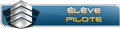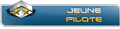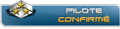PODZOB en abrégé !

Comme je trouve qu'il manque une fonction dans le FMB à savoir la possibilité de sélectionner/copier/coller/manipuler/faire pivoter des groupes d'objets mobiles tels que des avions et des navires, j'ai conçu un petit tableur excel qui peut remplir cette fonction en créant le texte qui va dans le fichier de mission.
On copie, on colle, on retransforme et on recolle. C'est tout.
En prime on peut même modifier la vitesse d'un convoi de navire d'un coup de clic.
En PJ, le dossier zip qui contient le tableur, un fichier d'aide et une mission de démo.
Et ici un copier/coller du fichier d'aide:
Le but de ce tableur est de permettre la rotation d'un ensemble d'objets mobiles dans IL2, en éditant une partie du fichier .mis d'une mission, ce qui n'est pas possible à partir du FMB.
INSTALLATION:
Dézippez n'importe où, ça n'a pas d'importance.
Copiez et collez simplement le fichier podzob.mis dans le répertoire "Missions" qui se trouve à la racine du jeu si vous souhaitez vous en servir comme test.
UTILISATION:
Avant d'ouvrir le fichier podzob.mis, vous pouvez jeter un coup d'œil à la mission en elle même en ouvrant l'éditeur dans la simulation.
C'est tout simple : il y a deux navires, un cuirassé et un porte-avions qui font route au nord et à partir de ce dernier, deux buffalo qui font une sorte de mission CAP avec, au point n°2 (donc le 3ème) une patrouille en triangle orientée au nord (attention : dans l'onglet, il faut régler 90 et pas 0 ni 360, parce qu'il s'agit d'un angle géométrique et non d'une rose des caps ! (Hmm...Hmm... merci Oleg !).

Nous allons maintenant effectuer une rotation de tout l'ensemble de 45° vers la droite (sens horaire, je veux dire...)
Faites une sauvegarde du fichier podzob.mis (sage précaution quand on bricole ce genre de truc) puis ouvrez-le avec notepad (pas sûr que le tableur fonctionne si vous utilisez un autre éditeur de texte...)
Surlignez et copiez la partie du texte qui va de la rubrique [Wing] à la fin de la rubrique [1_Chief_Road].
C'est à dire, tout ceci:
[Wing]
UN_NN00
[UN_NN00]
Planes 2
Skill 1
Class air.F2A2
Fuel 100
weapons default
[UN_NN00_Way]
TAKEOFF 33018.73 18987.96 0 0 0_Chief 0 &0
NORMFLY 33018.73 19997.61 500.00 300.00 &0
NORMFLY_401 38002.54 19997.61 500.00 300.00 &0
TRIGGERS 2 0 90 5 0
NORMFLY 37981.06 16990.14 500.00 300.00 &0
LANDING 32975.77 17011.63 0 0 0_Chief 0 &0
[Chiefs]
0_Chief Ships.USSCVGeneric 1 0 2 1.0
1_Chief Ships.USSBBGeneric 1 0 2 1.0
[0_Chief_Road]
33026.14 17957.79 120.00 0 2 8.809722900390625
33026.57 23996.21 120.00
[1_Chief_Road]
34006.90 16001.97 120.00 0 2 7.330833911895752
34006.90 21973.95 120.00
Ouvrez maintenant le tableur podzob.xls
Cliquez sur la cellule blanche tout en long qui se trouve à gauche, sous le titre FICHIER .mis ORIGINAL.
Collez-y ce que vous avez copié dans le fichier de mission
Vous pouvez maintenant régler vos paramètres comme vous le souhaitez sous la rubrique CONFIG du tableur :
MODE : Vous avez le choix entre ROTATION, pour faire pivoter la formation d'un angle déterminé et ROUTE pour aligner la formation sur un cap précis.
Dans le cadre de cet exemple choisissez rotation.
CAP° (ou ANGLE° si vous êtes en mode ROTATION) : Ca se passe d'explication
Entrez la valeur 45 (les valeurs négatives font pivoter dans le sens antihoraire)
CENTRE (chief) : déterminer l'objet qui servira de centre de rotation, par son numéro chief.
cf ci_dessus, dans l'extrait du fichier podzob.mis, la rubrique [Chiefs].
Laissez la valeur à 0, ce qui correspond au numéro Chief du porte-avions. Toute la formation pivotera donc autour du 1er waypoint du porte-avions.
Cochez la case REGLER VITESSE NAVIRE pour uniformiser la vitesse de tous les navires
Selectionnez l'unité et entrez la valeur de vitesse de votre choix. J'ai mis 14 kts par défaut, ainsi le porte-avions et le croiseur adopteront tous les deux cette vitesse.
Vous n'avez plus qu'a sélectionner en même temps toutes les cases blanches portant le nouveau texte dans la colonne FICHIER .mis MODIFIE du tableur, copiez et collez en une seule fois le tout dans le fichier de mission, à la place de ce que vous aviez copié au début.
Si vous n'y avez pas touché depuis, normalement c'est toujours surligné, donc facile.
Voilà, c'est tout
Enregistrez le fichier.mis et lancer la mission ; vous devriez obtenir ceci :

Observez que l'orientation du triangle de la patrouille a suivi lui aussi la rotation.
REMARQUES:
Pour les puristes et les fabricants de missions et campagnes éclairés, familiers des fichiers.mis, il n'est pas forcément utile (en tout cas dans cet exemple) de copier dans le tableur toutes les rubriques telles que [Wing] , [Chiefs] etc. J'ai juste voulu montrer que la manip était facile pour les non-initiés.
Les utilisateurs aguerris peuvent évidemment jongler avec les portions de textes à modifier, en respectant la concordance des paragraphes entre eux, tout dépend bien sûr si l'on modifie le fichier.mis ou si l'on en crée un nouveau, quand par exemple on veut copier un groupe d'objet mobiles d'une mission à une autre.
Le tableur accepte jusqu'à 1000 lignes
La vitesse n'est réglable QUE pour les navires (ça n'aurait pas de sens pour les avions)
Idem pour le centre de rotation : il ne peut être que le premier wpt de n'importe lequel des navires
Mefiez vous si la rubrique [Chief] contient autre chose que des navires. S'il y a des véhicules et que vous selectionnez aussi leurs point de route, ils pivoteront avec le reste.
EDIT : Fichier zip trop gros pour le forum, je vais le couper en deux.